🔍NPS
Caso o seu usuário seja do tipo normal, as suas permissões são reguladas pelo administrador da conta, que pode ou não ter dado acesso aos recursos exibidos aqui.
Visão geral
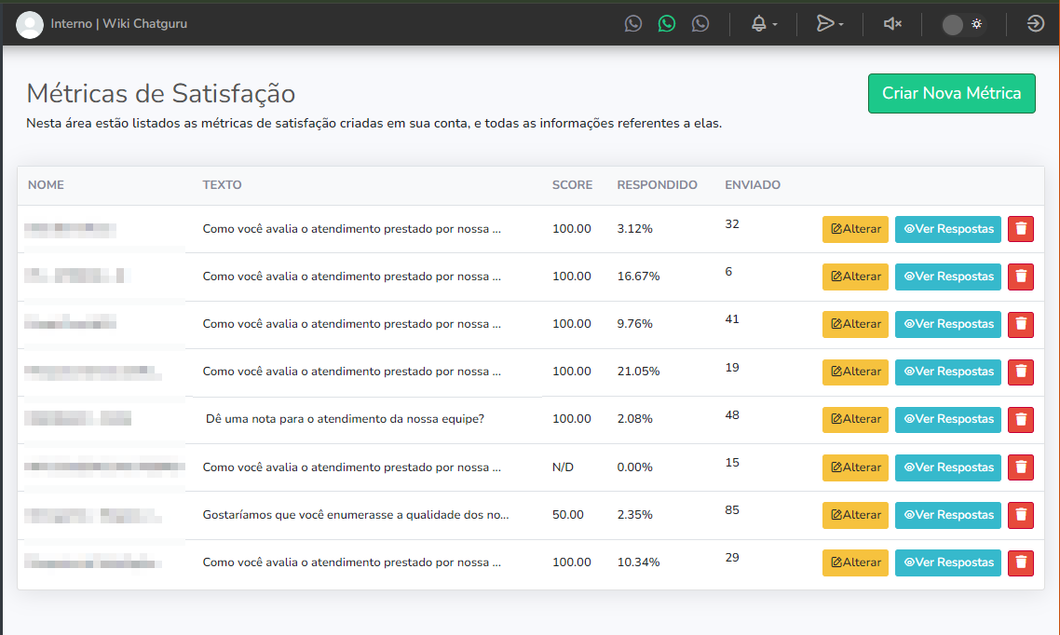
O Net Promoter Score (NPS) é uma métrica de lealdade do cliente com o objetivo de medir o grau de lealdade deles em relação à empresa, trazendo reflexos da experiência e satisfação dos clientes.
Com o NPS, você pode criar diversas pesquisas na plataforma para diferentes tipos de situações! Você pode ter pesquisas configuradas para perguntar sobre o seu produto e/ou serviço, assim como também criar uma avaliação do atendimento prestado pelos usuários da sua conta.
Criando uma métrica de NPS
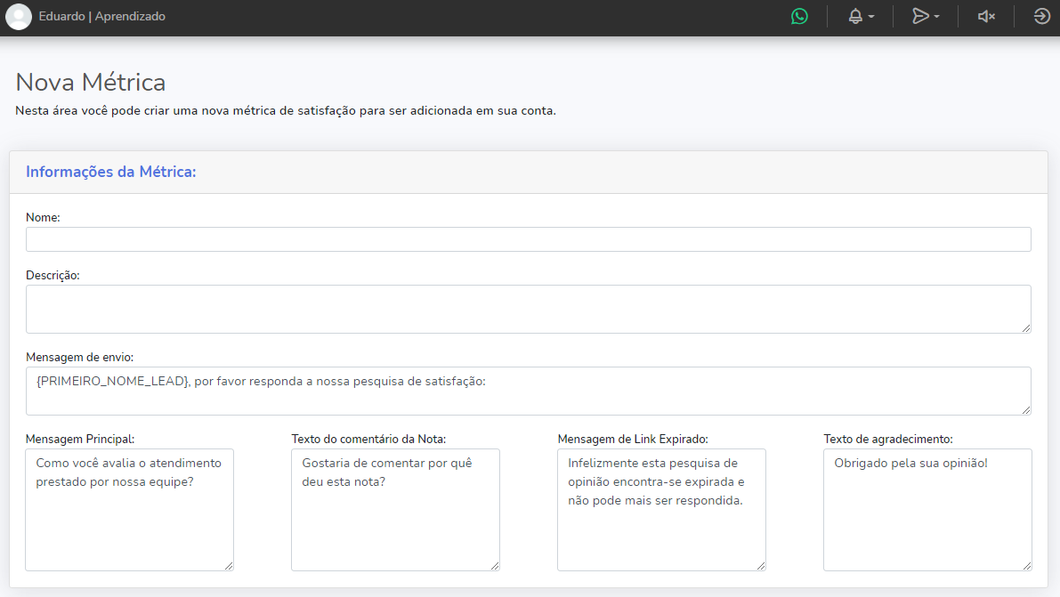
Para criar uma nova métrica é simples, você deverá definir alguns dados como nome, descrição, quanto tempo de validade terá e até um texto de agradecimento. Veremos cada ponto necessário para criar uma métrica de NPS.
Nome da métrica
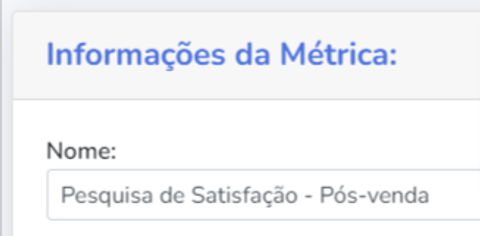
Aqui você definirá o nome da métrica que está criando e ela servirá apenas para a sua identificação interna, não impactando no conteúdo que o cliente receberá.
Descrição da métrica
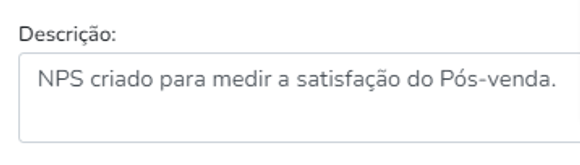
A descrição da métrica é um campo onde você pode colocar qual a necessidade ou razão da criação da métrica, servindo também apenas para informação interna aos usuários da plataforma que possuem acesso ao NPS, não impactando no conteúdo que o cliente receberá.
Mensagem de envio

A mensagem de envio é um texto que acompanhará o link enviado ao chat. É possível utilizar os comandos apresentados nas respostas rápidas para compor a mensagem.

Exemplo de mensagem enviada com pesquisa de NPS
Mensagem principal
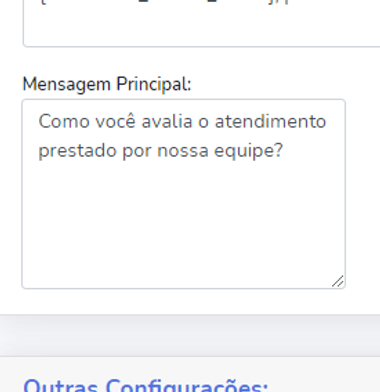
A mensagem principal é a pergunta que ficará acima das notas 0 a 10, nota essa que é necessária e obrigatória para contar no NPS.
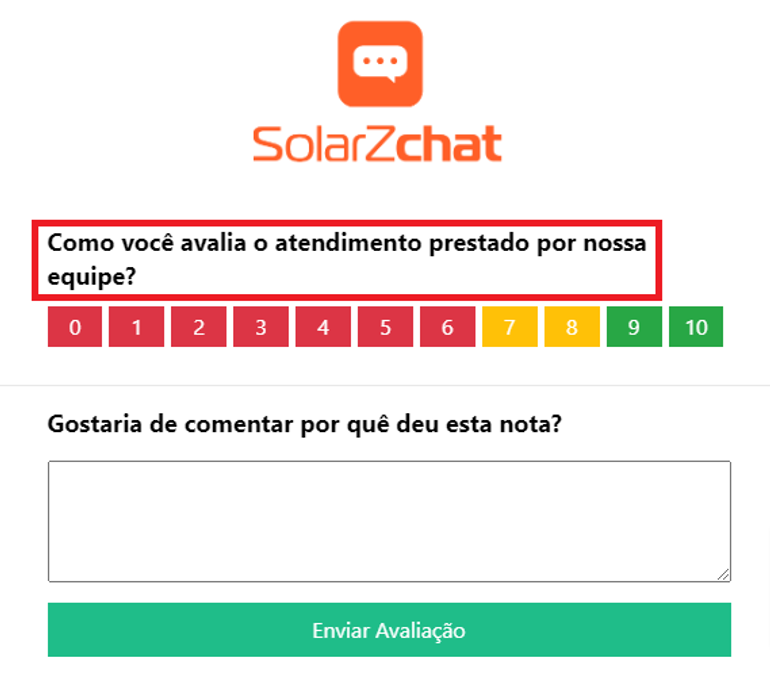
Essa avaliação de 0 a 10 é uma pergunta obrigatória para o NPS e a resposta do cliente só será listada no resultado geral caso ele a responda.
Não é possível alterar as notas negativas (detratoras) ou positivas (promotoras), pois essa distribuição é a base do cálculo de NPS.
Texto de comentário da nota
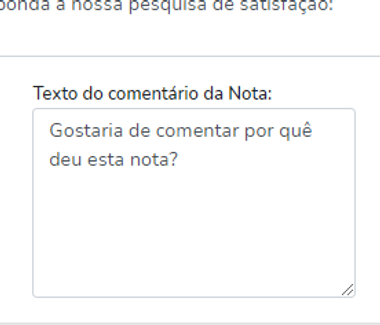
O texto de comentário da Nota é a mensagem que será exibida abaixo das notas, solicitando um comentário do cliente para entender o motivo da avaliação.
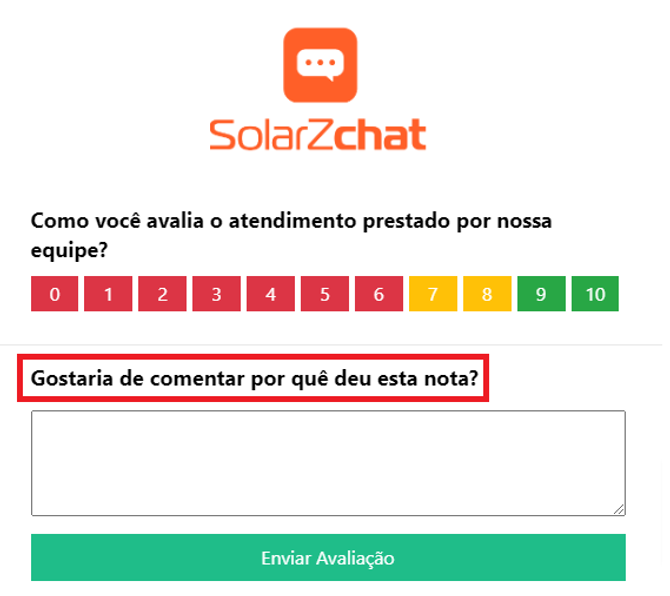
Texto de agradecimento

O texto de agradecimento é a mensagem que será exibida quando o cliente enviar a resposta da sua avaliação.
NPS Editável
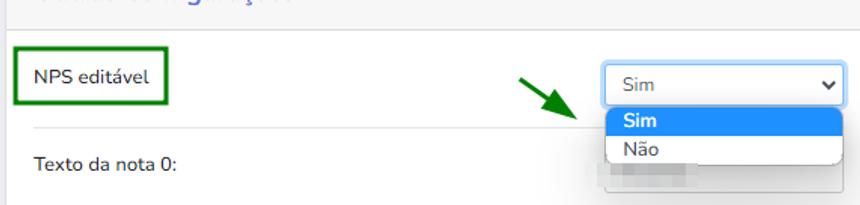
Ao criar uma nova pesquisa, é possível definir se a nota poderá ser editada pelo cliente uma vez, ou se a primeira resposta será a definitiva.
Caso a edição seja liberada, a opção de alterar resposta ficará disponível no final da pesquisa.
A opção "NPS Editável" ficará disponível em pesquisas novas, não sendo possível mudá-la em pesquisas já cadastradas.
Texto da nota 0 e nota 10
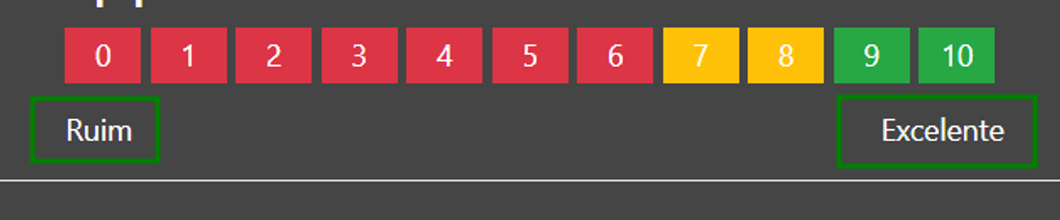
Serão os textos que ficarão abaixo das notas, para que o cliente saiba como avaliar na escala de 0 a 10.
Tempo de expiração

O tempo de expiração será quanto tempo o cliente terá para responder a pesquisa após o seu envio.
Ao configurar essa parte, você deverá definir o tempo em minutos.
Rodapé

Será o texto exibido no fundo da página após o cliente responder à pesquisa.
Cor de fundo e cor do texto

Aqui você pode definir qual serão as cores da página na qual o cliente responde às perguntas.
Extra: Logo da empresa no NPS
Você poderá definir qual imagem será exibida no topo da sua pesquisa de NPS através de outro menu aqui do sistema, o menu de configurações.
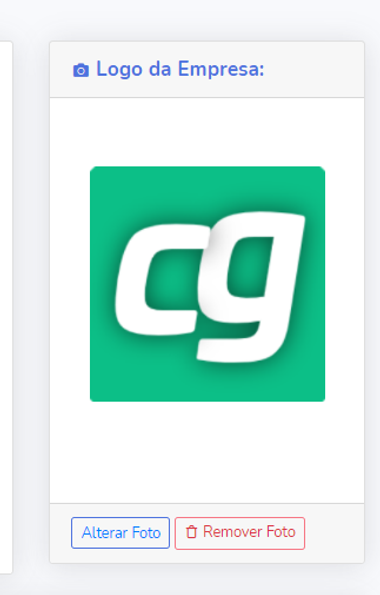
Após acessar as configurações no seu menu lateral, basta definir a imagem que ficará como logo da empresa e essa imagem será exibida no NPS.
Respostas da métrica
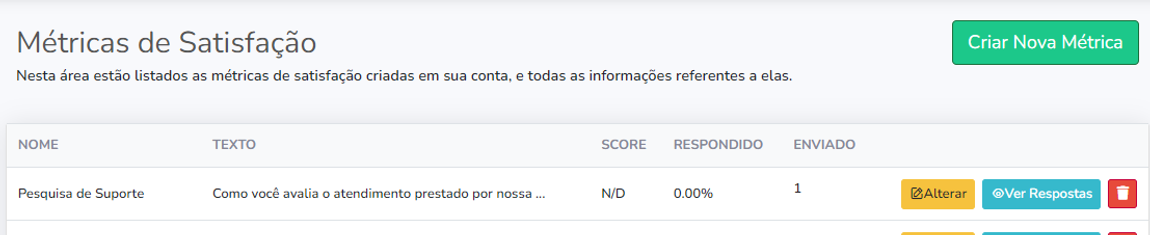
Ao retornar para o menu inicial do NPS, após criar uma métrica de NPS, você terá a opção de alterar a maioria dos parâmetros citados anteriormente, assim como visualizar as respostas dadas a essa pesquisa.
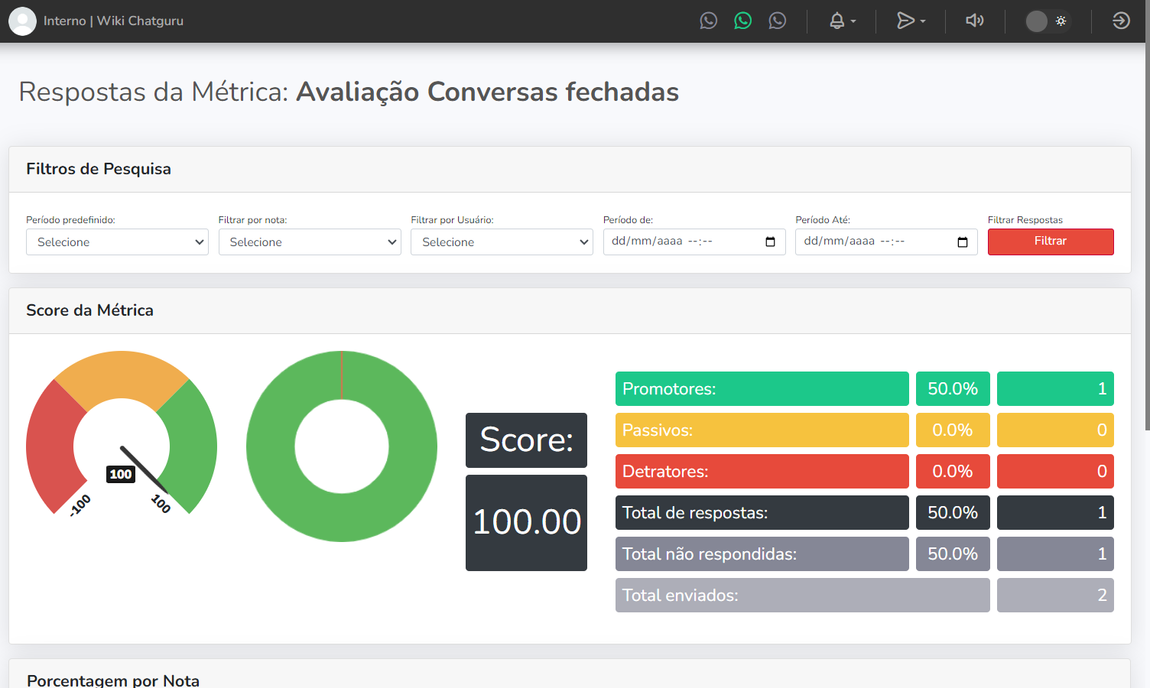
Filtros de datas

No topo da lista você tem a possibilidade de utilizar filtros para alterar a visualização das respostas por nota ou por um período e o score feito durante ele. As opções de filtro atualmente são:
Período predefinido; • Filtrar por nota; • Período a partir de; • Período até;
Caso você não utilize filtro algum, será exibido o seu NPS com base nas avaliações dadas nos últimos 90 dias.
Caso você deseje visualizar a nota geral do seu NPS, desde a sua criação até hoje e esse período passe dos 90 dias da exibição padrão, você pode utilizar o filtro de período para aumentar o período filtrado.
Score da métrica
Na parte de score você conseguirá visualizar a pontuação geral da sua pesquisa, assim como a quantidade de notas positivas, passivas, negativas, total de respostas, total de pesquisas não respondidas, e total de pesquisas enviadas.
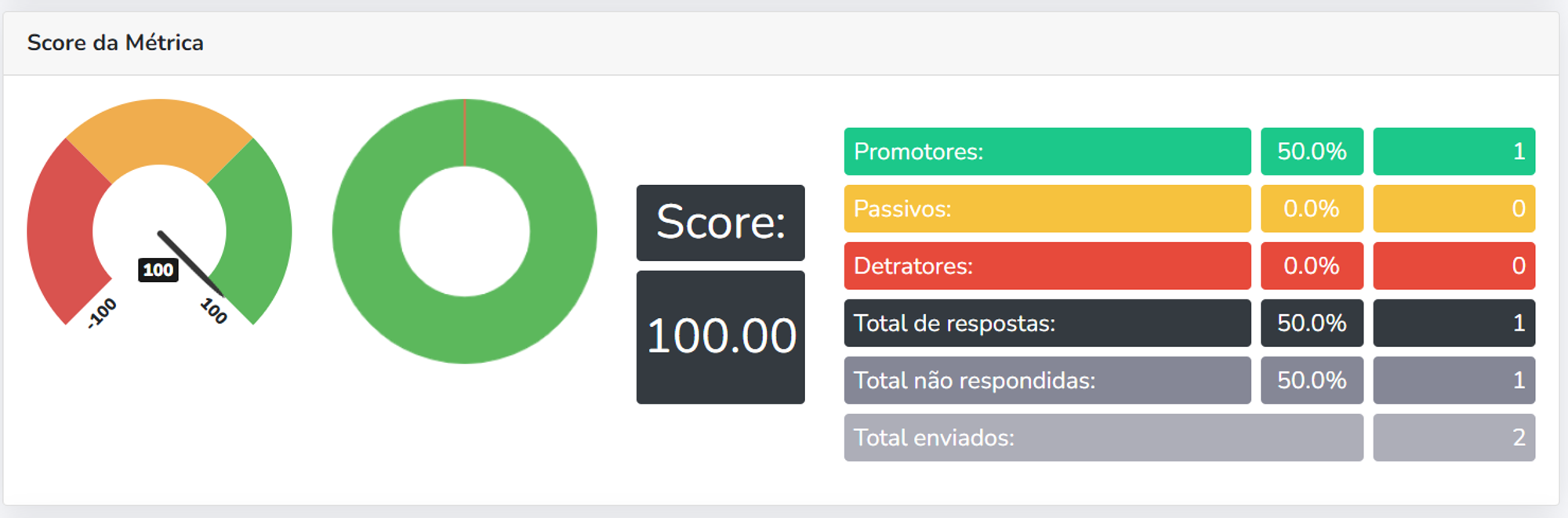
As notas são fixas, não podem ser alteradas e se dividem em: • Promotores: Notas 9 e 10. São consideradas notas positivas e aumentam o score da sua métrica. • Passivos: Notas 7 e 8. São consideradas notas neutras, mas impactam no score da sua métrica. • Detratores: Notas de 0 a 6. São consideradas notas negativas e diminuem o score da sua métrica.
O cálculo do NPS acontece da seguinte forma: (Total de promotores - total de detratores) / Total de respostas. Promotores menos Detratores, divididos pelo total de respostas.
Porcentagem por nota
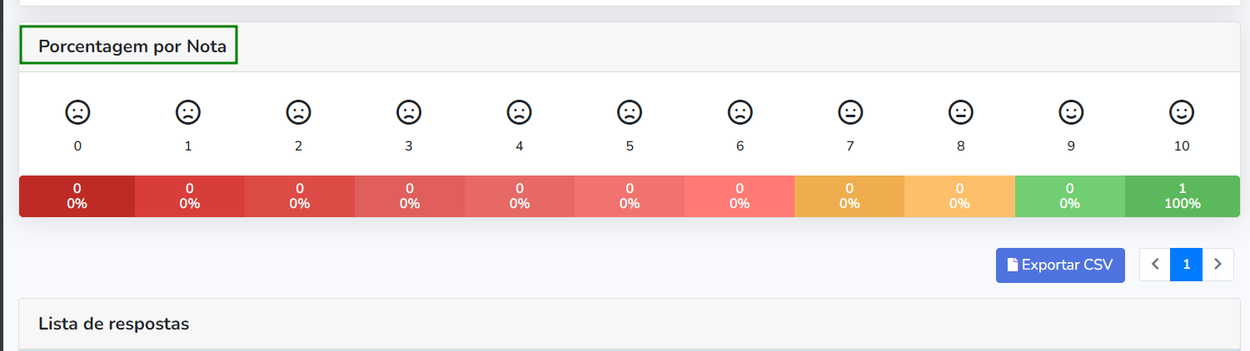
Nesse campo você consegue visualizar, separadamente, a quantidade e porcentagem de cada nota dada pelos clientes que responderam à pesquisa.
Exportar relatório de NPS
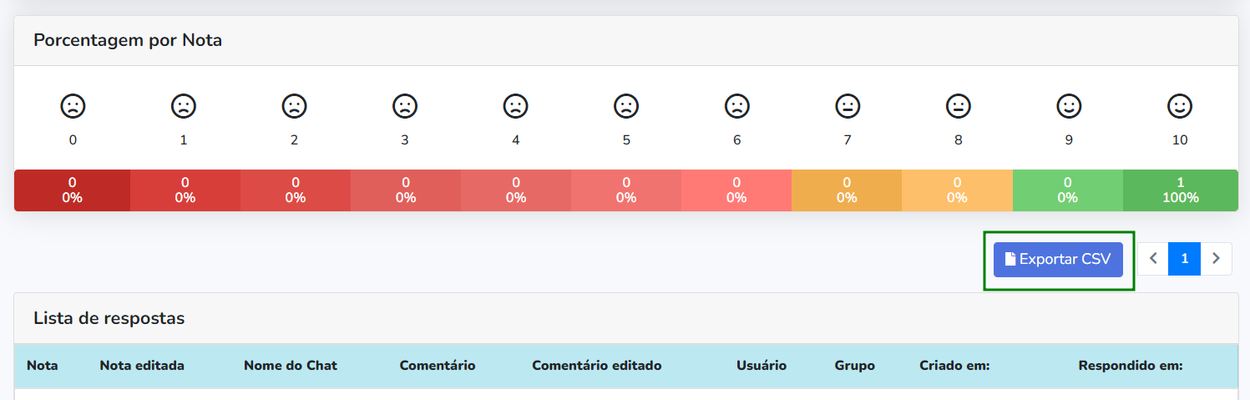
Com esse botão é possível exportar um arquivo de planilha do tipo CSV. O arquivo irá conter os dados que estão sendo apresentados atualmente na página, conforme os filtros selecionados.
Notas e comentários
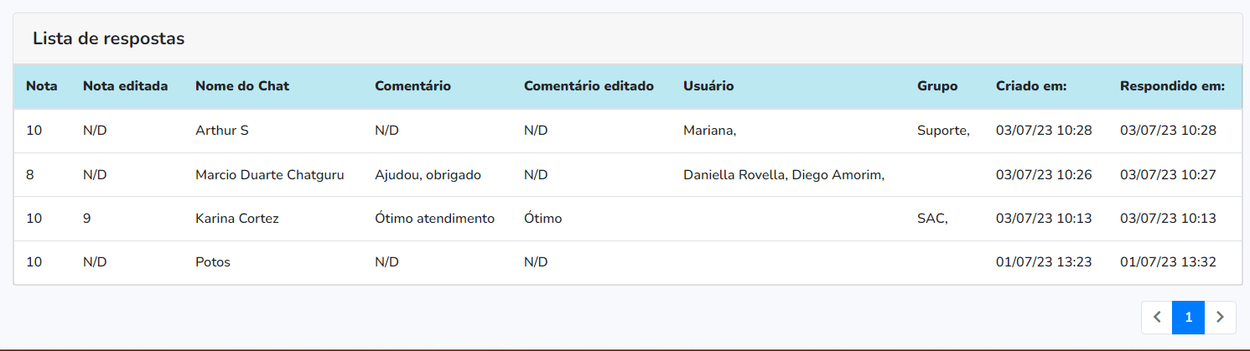
E por último temos as notas e comentários de cada resposta dada pelos clientes. Aqui você conseguirá visualizar as seguintes informações:
Nota: Nota atribuída pelo cliente.
Nota editada: Segunda nota escolhida, visível apenas para pesquisas editáveis
Nome do chat: Nome do cliente que respondeu à pesquisa.
Comentário: Comentário referente a nota dada pelo cliente.
Comentário editado: Segundo comentário, visível apenas para pesquisas editáveis
Usuário: Usuário(s) ao qual o chat estava delegado quando recebeu a pesquisa de NPS para responder.
Grupo: Departamento(s) ao qual o chat estava delegado quando recebeu a pesquisa de NPS para responder.
Criado em: Data de quando a pesquisa de NPS foi enviada para o chat.
Respondido em: Data de quando o cliente respondeu a pesquisam pela primeira vez
Informações adicionais
Aqui estão algumas informações relevantes sobre o NPS:
• A pesquisa não pode ser respondida por um usuário da conta, sendo somente acessível pelo cliente.
• Após a expiração do tempo da pesquisa, é necessário reenviá-la para o chat, caso ele deseje responder.
• Não é possível alterar as notas e nem seu impacto no resultado do cálculo da métrica, tendo em vista que a métrica de NPS tem isso como base.
• É possível consultar quais e quantas pesquisas o chat respondeu diretamente na conversa com ele.
• A Lista de respostas do NPS não exibirá as pesquisas não respondidas, para evitar a poluição visual nos resultados mostrados.
• Não é possível apagar ou alterar as avaliações dos clientes.
